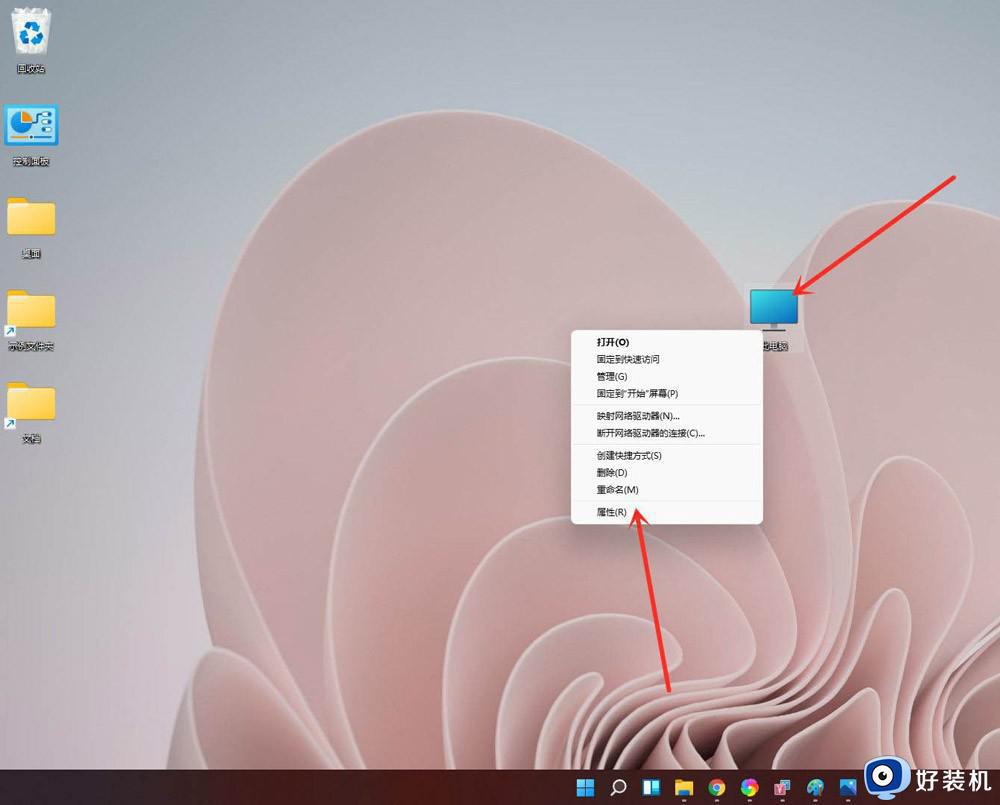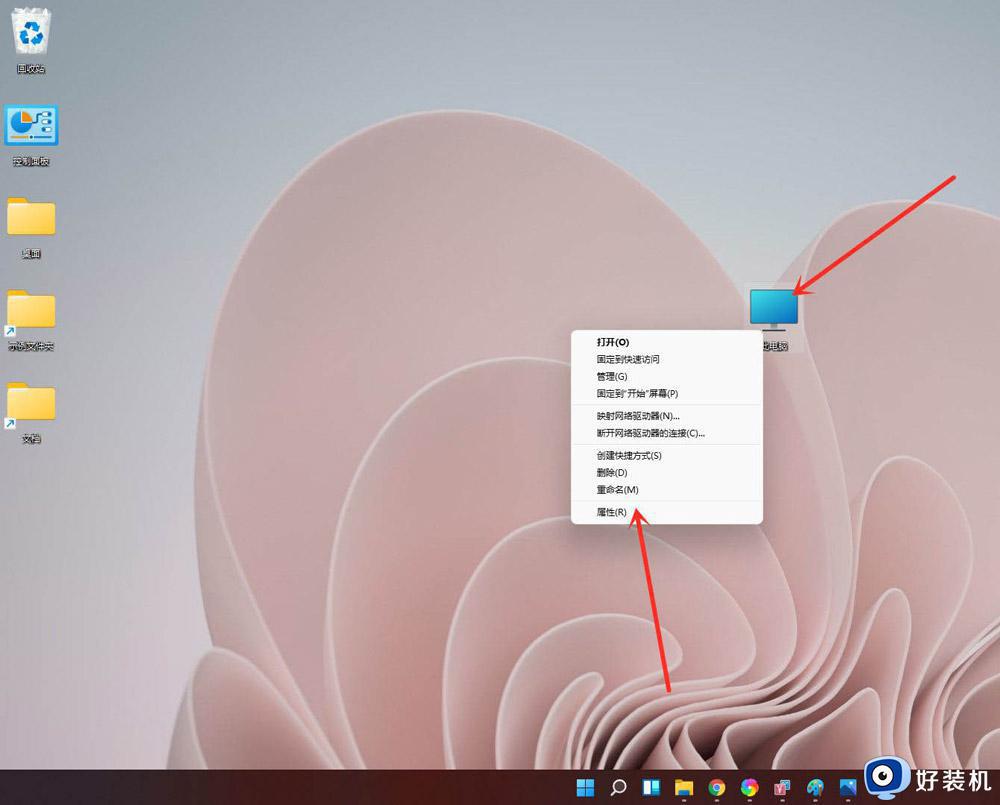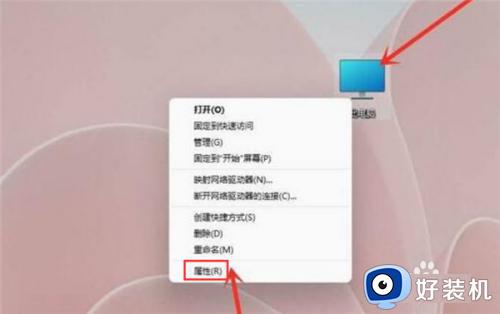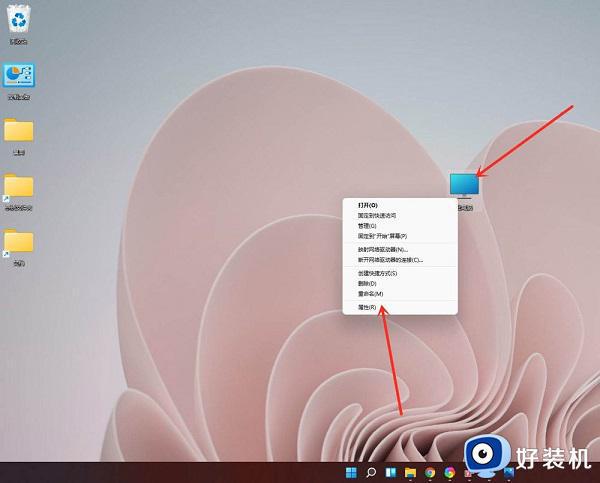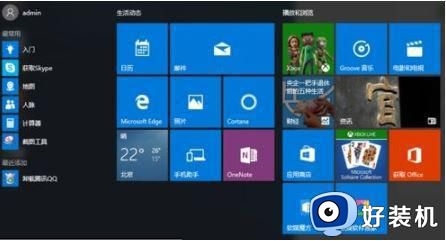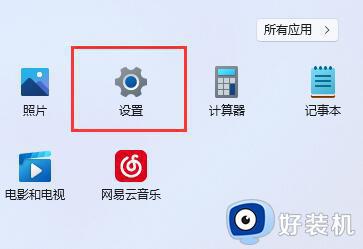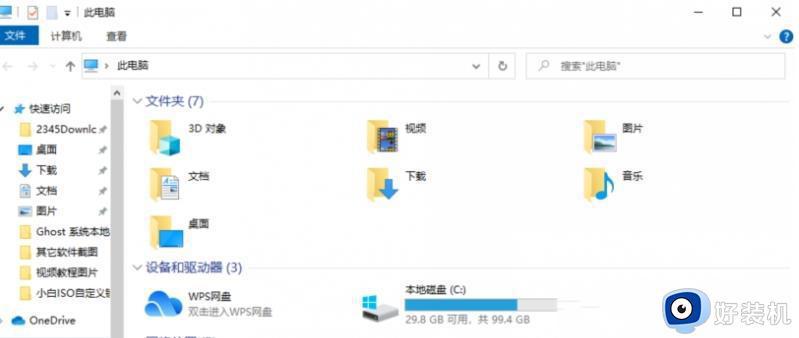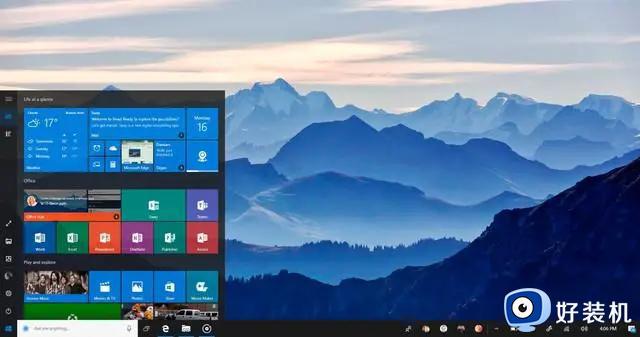win11开机选择操作系统怎么删除 win11选择系统界面如何去掉
时间:2024-01-18 11:37:12作者:zheng
我们在使用win11电脑的时候可能会遇到各种问题,有些用户就在开机win11电脑的时候发现电脑总是会进入选择系统的界面,想要去掉却不知道win11选择系统界面如何去掉,今天小编就给大家带来win11开机选择操作系统怎么删除,如果你刚好遇到这个问题,跟着我的方法来操作吧。
推荐下载:windows11下载
方法如下:
1、右键点击【此电脑】,在弹出的菜单中点击【属性】。
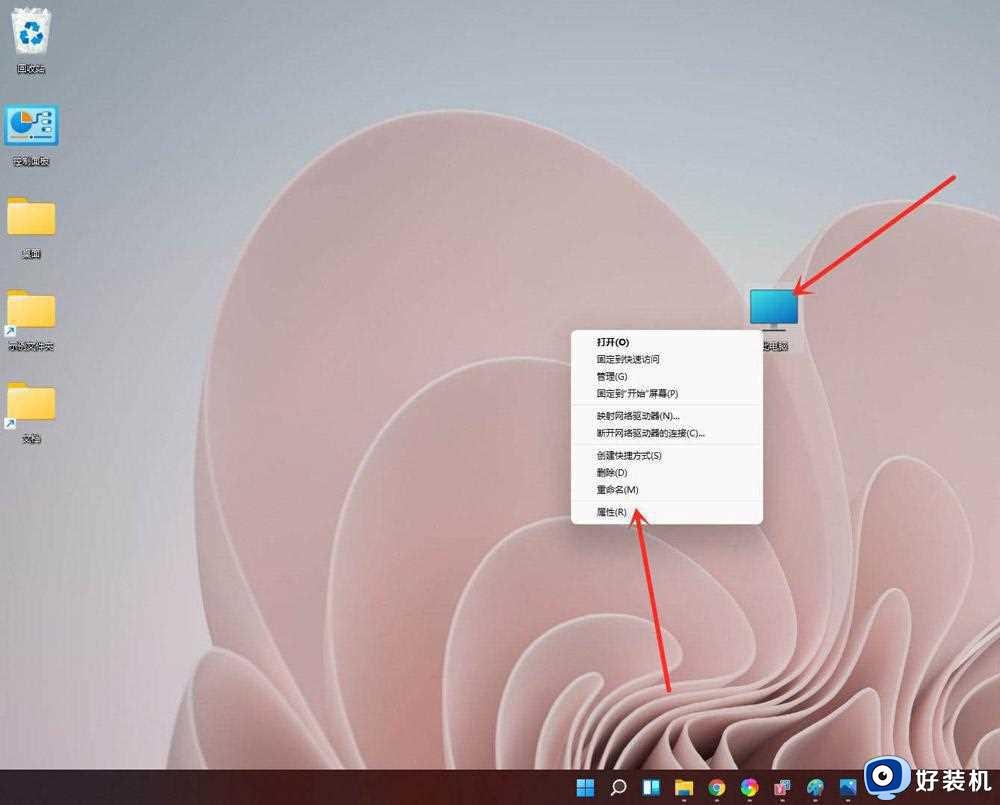
2、进入【系统】》》【关于】,点击【高级系统设置】。打开系统属性窗口。
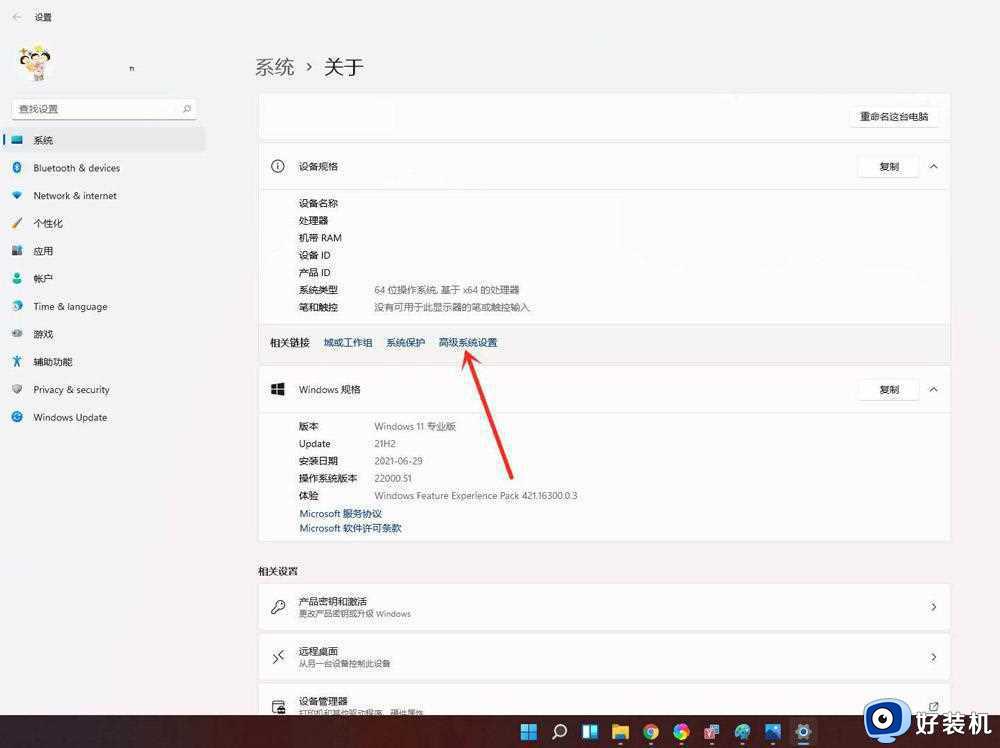
3、进入高级界面,点击”启动和故障恢复“下面的【设置】。
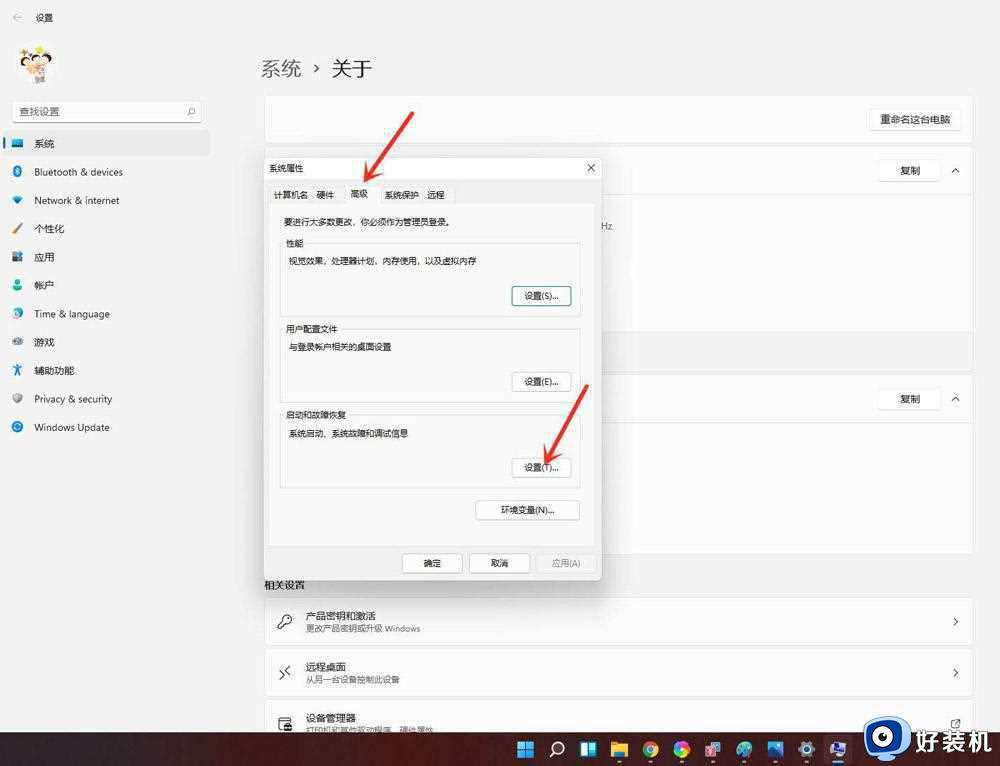
4、进入启动和故障恢复,将系统选择时间更改为”0“。
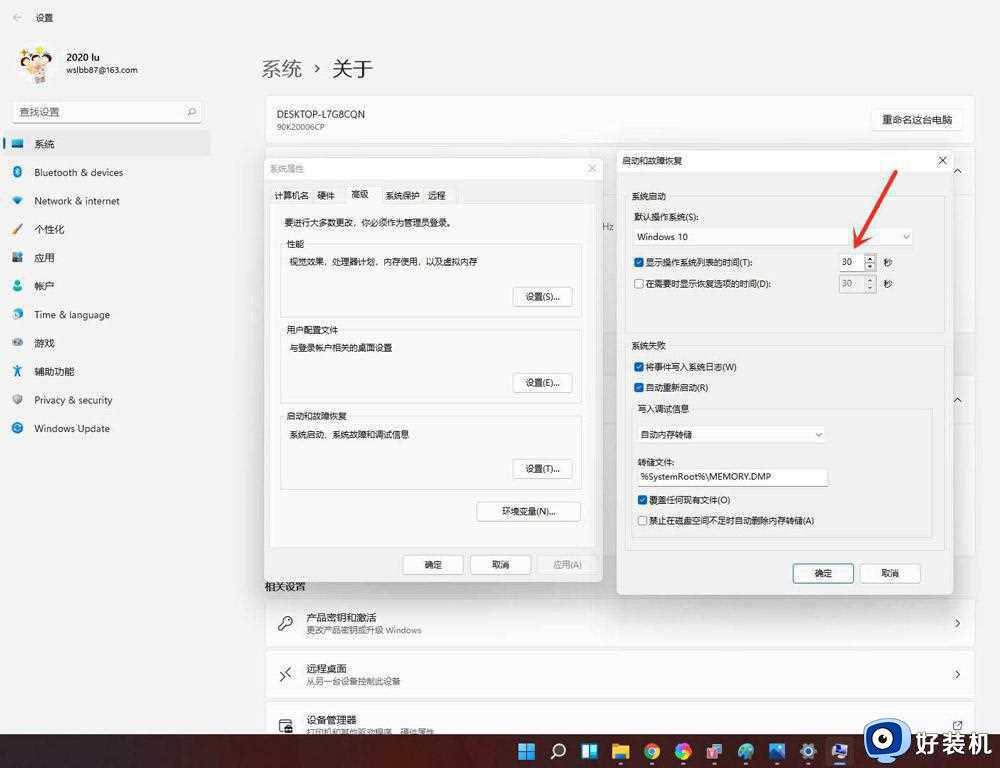
5、点击【确定】即可。
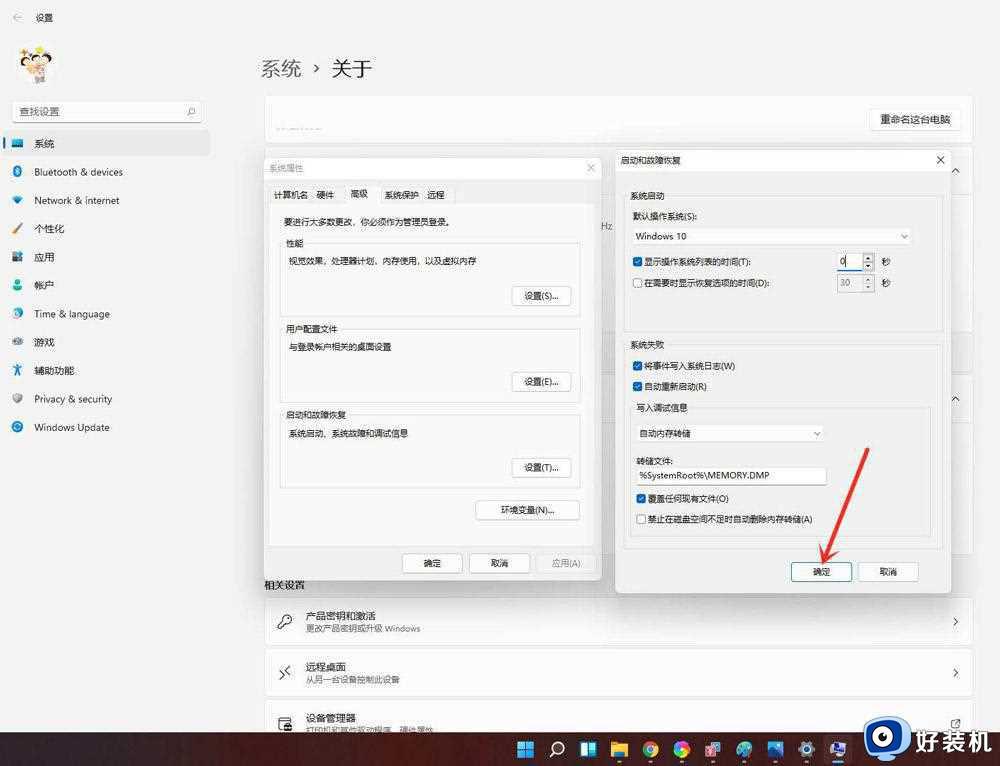
6、重新启动系统,你会发现已经没有系统选择画面了。直接进入登陆界面了。
win11开机选择操作系统怎么删除就为大家介绍到这里了。若是你也遇到同样情况的话,不妨参考本教程操作看看!